
Owen Little
0
1851
171
¿Tiene problemas para que iCloud sincronice sus datos entre dos instancias de la misma aplicación? No está solo, y muchos desarrolladores han expresado su frustración por los problemas que han afectado a iCloud desde su introducción con iOS 5.
Afortunadamente, hay muchas cosas que puedes probar para sincronizar tus aplicaciones Mac OS X e iOS con los servidores de Apple, así que no tengas miedo de probarlas todas.
Problemas con la unidad iCloud
Apple actualizó recientemente iCloud de su encarnación anterior como un medio de almacenamiento invisible solo utilizado por desarrolladores y aplicaciones, a una plataforma de almacenamiento en la nube completa Cómo acceder y administrar archivos de unidad iCloud desde cualquier dispositivo Cómo acceder y administrar archivos de unidad iCloud desde cualquier dispositivo iCloud Drive es una herramienta práctica, pero acceder a sus archivos puede ser un poco confuso ya que la experiencia de almacenamiento en la nube de Apple realmente difiere según su plataforma o dispositivo. como Dropbox o Google Drive. Esta transición causó problemas para algunos usuarios, pero afortunadamente las soluciones son fáciles de aplicar..
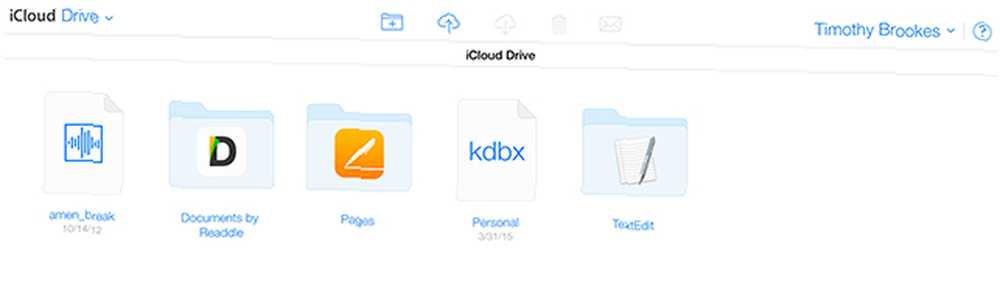
Debe asegurarse de actualizar a iCloud Drive ¿Qué es iCloud Drive y cómo funciona? ¿Qué es iCloud Drive y cómo funciona? ¿Confundido sobre lo que hace que iCloud Drive sea diferente de los otros servicios en la nube de Apple? Permítanos mostrarle lo que puede hacer y cómo puede aprovecharlo al máximo. en todos los dispositivos al mismo tiempo. El hecho de que haya hecho clic en actualizar en su iPad no significa que su Mac también se haya actualizado. Necesitará OS X Yosemite Cómo instalar macOS y guardar el instalador Cómo instalar macOS y guardar el instalador Es realmente fácil guardar el instalador de macOS para evitar múltiples descargas, y vale la pena hacerlo incluso si solo tiene una Mac. e iOS 8 para habilitar iCloud Drive en sus dispositivos, y una vez que lo haya hecho, también tendrá acceso de Finder a esta carpeta.
Actualice a la unidad iCloud en iOS yendo a Configuración> iCloud o Preferencias del sistema> iCloud en Mac OS X.
Reiniciar y esperar
iCloud puede tardar un tiempo en activarse cuando realiza un cambio, hasta 10 minutos según algunos. Es posible que su problema se resuelva con un poco de paciencia, pero mientras lo hace, también puede intentar reiniciar todos los dispositivos afectados. También es posible que desee conectar su dispositivo, a veces encuentro que la galería de fotos no siempre se sincronizará con iCloud hasta que mi teléfono tenga energía.
Compruebe que está utilizando la cuenta correcta
Puede sonar obvio, pero si no está utilizando la misma cuenta de iCloud en ambos dispositivos, nunca tendrá éxito para que se sincronicen. Dirigirse a Configuración> iCloud en iOS o Preferencias del sistema> iCloud en OS X y verifique qué cuenta está actualmente asociada con el dispositivo. Solo puede tener una cuenta de iCloud activa en un punto dado, así que asegúrese de que coincidan.
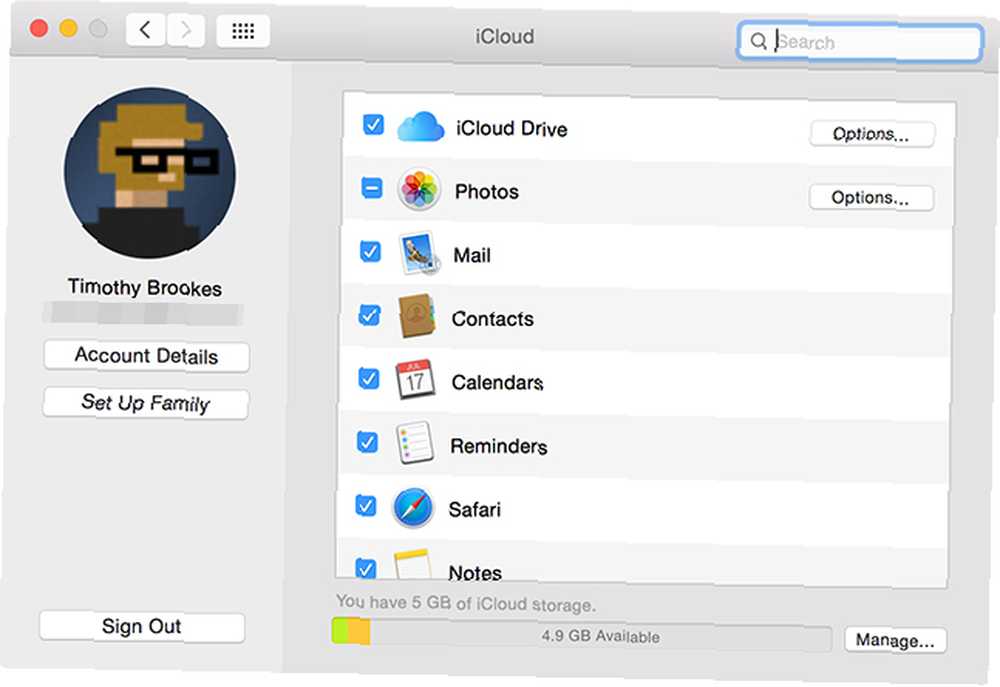
Un documento de ayuda que leí sugirió que tener múltiples direcciones de correo electrónico de iCloud (@ me.com, @ mac.com y @ icloud.com) en Configuración> Correo, Contactos, Calendarios puede causar problemas, por lo que es posible que desee intentar deshabilitar cualquier cuenta de correo electrónico adicional de iCloud para ver si eso ayuda (pero probablemente no lo hará).
Asegúrese de que iCloud esté funcionando
A veces, las empresas experimentan tiempo de inactividad y, si bien la mayoría de las interrupciones planificadas se producirán por la noche cuando esté dormido; no hay explicación para fallas catastróficas o errores humanos. Para verificar el estado actual de iCloud de Apple, dirígete a la pantalla de estado del sistema de Apple y busca los puntos verdes. Cualquier problema reportado actualmente debe aparecer en la parte inferior de la pantalla.
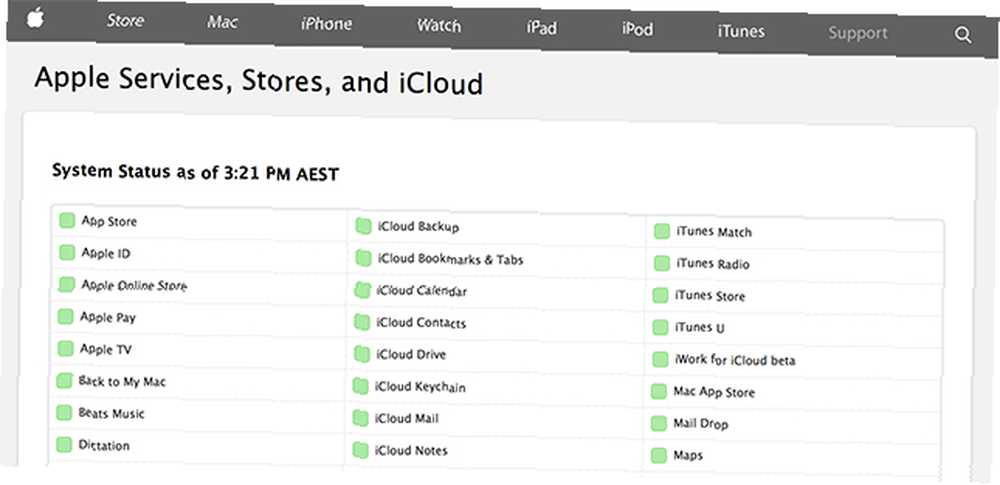
Verifica tu configuración
Antes de hacer algo demasiado drástico, siempre vale la pena hacer una copia de seguridad de sus dispositivos móviles en caso de pérdida de datos, y le recomendamos que lo haga antes de jugar con demasiadas opciones. Aquí hay algunas cosas que puede cambiar en su Configuraciones (iOS) o Preferencias del Sistema (OS X) para remediar aplicaciones que no se sincronizarán:
Asegúrese de que iCloud esté habilitado para su aplicación
Las instrucciones para esto varían dependiendo de si ha actualizado o no a iCloud Drive todavía. Si es así, en su dispositivo iOS, diríjase a Configuración> iCloud> iCloud Drive y asegúrese de que la aplicación que está intentando sincronizar esté listada y encendida. También puede intentar activar y desactivar esto en un intento por reiniciar el proceso de sincronización.
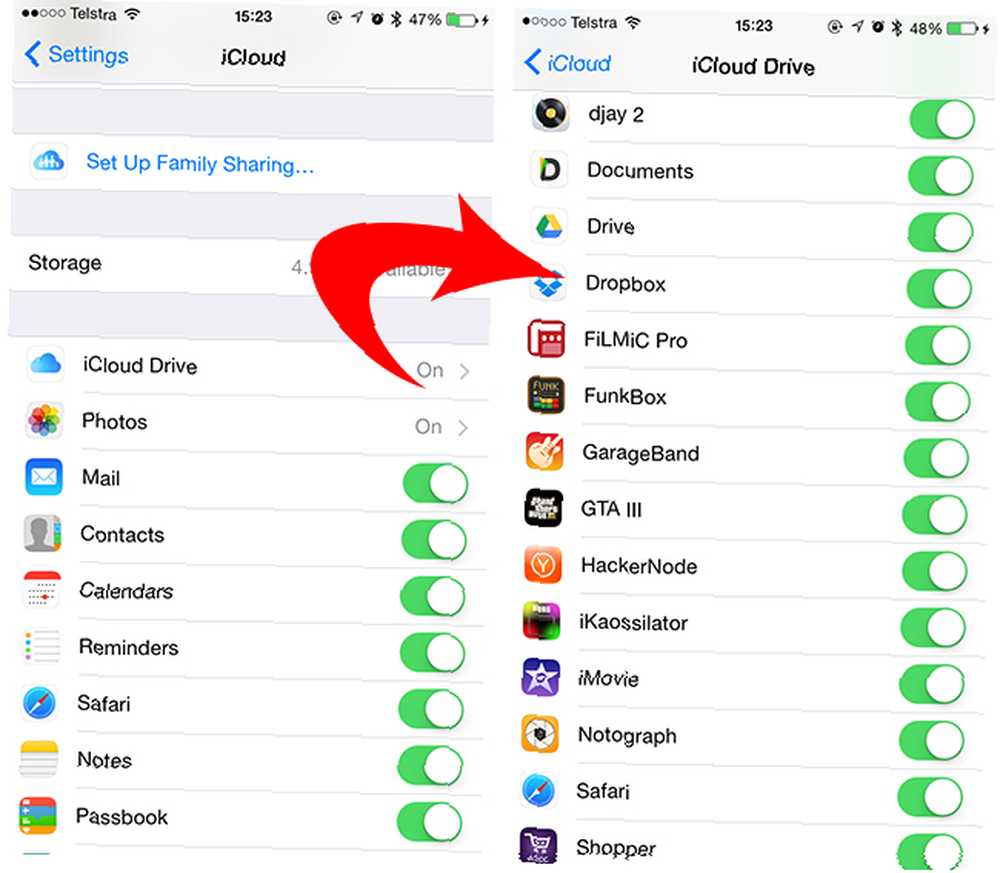
Las aplicaciones que tienen acceso a iCloud Drive en OS X aparecerán en Preferencias del sistema> iCloud> Opciones de unidad de iCloud.
App Cellular Access
iOS crea un panel de configuración para cada aplicación, que se encuentra yendo a Configuraciones y desplazarse al final de la lista. Si tiene problemas para sincronizar mientras está en una red celular pero no con Wi-Fi, es posible que haya deshabilitado el acceso celular para la aplicación que está utilizando en esta configuración.
Discrepancias de fecha y hora
Las cosas realmente pueden salir mal cuando la fecha y la hora de su iPhone no están actualizadas, y muchas aplicaciones simplemente se negarán a conectarse a Internet. Para evitar estos problemas, puede configurar el tiempo para actualizar automáticamente, lo que mantendrá sus dispositivos sincronizados y evitará cualquier problema relacionado..
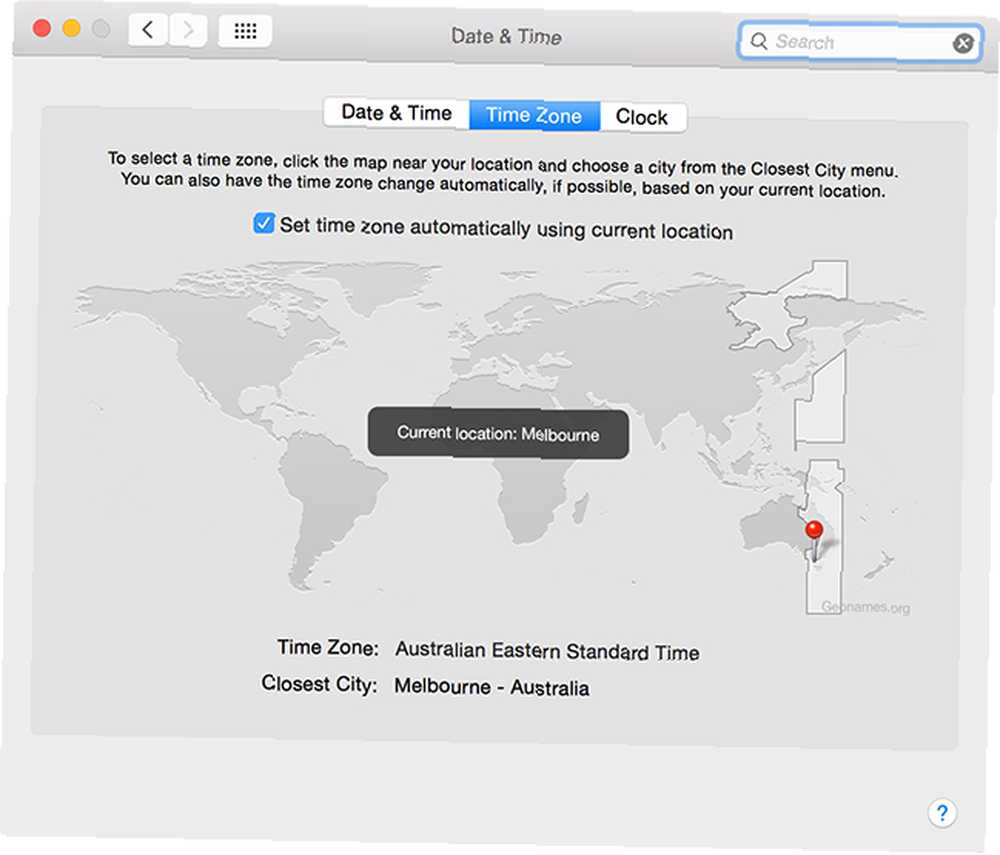
En iOS dirígete a Configuración> General> Fecha y hora> Establecer automáticamente. En OS X puedes hacer esto desde Preferencias del sistema> Fecha y hora> Zona horaria.
Comprueba que tienes la carpeta correcta
Si está utilizando una aplicación que le permite personalizar la carpeta que usa para almacenar datos, asegúrese de que las rutas coincidan en ambas instancias. Aplicación de diario digital DayOne Mantenga un diario digital con el primer día para Mac OS X e iOS Mantenga un diario digital con el primer día para Mac OS X e iOS Todos tienen una historia que contar. No siempre es una historia que necesita una audiencia, a veces una historia solo necesita ser contada. Es posible que desee continuar el diario que comenzó cuando ... es una de esas aplicaciones que le permite hacer esto, así que asegúrese de que sus diversas aplicaciones de iOS y Mac estén buscando datos en la misma ubicación.
Más medidas extremas
Si nada de lo anterior ha ayudado, es posible que desee dar el siguiente paso y comenzar a eliminar cosas. antes de Si intenta cualquiera de estos, debe hacer una copia de seguridad de su teléfono con iTunes. Cómo hacer una copia de seguridad de su iPhone y iPad Cómo hacer una copia de seguridad de su iPhone y iPad ¿Qué haría si perdiera su iPhone mañana? Necesita tener un plan de respaldo, y le mostraremos cómo hacer copias de seguridad en iCloud o iTunes.
Copia de seguridad y restauración de su dispositivo
Si tiene un dispositivo iOS no autorizado que no accede ni sincroniza datos, puede intentar hacer una copia de seguridad y restablecer el dispositivo usando el Restaurar opción en iTunes y luego restaurar la copia de seguridad que realizó. Una vez que haya terminado, su dispositivo será idéntico a cómo comenzó, excepto que deberá autorizar nuevamente sus diversas cuentas (correo electrónico, Facebook, etc.).
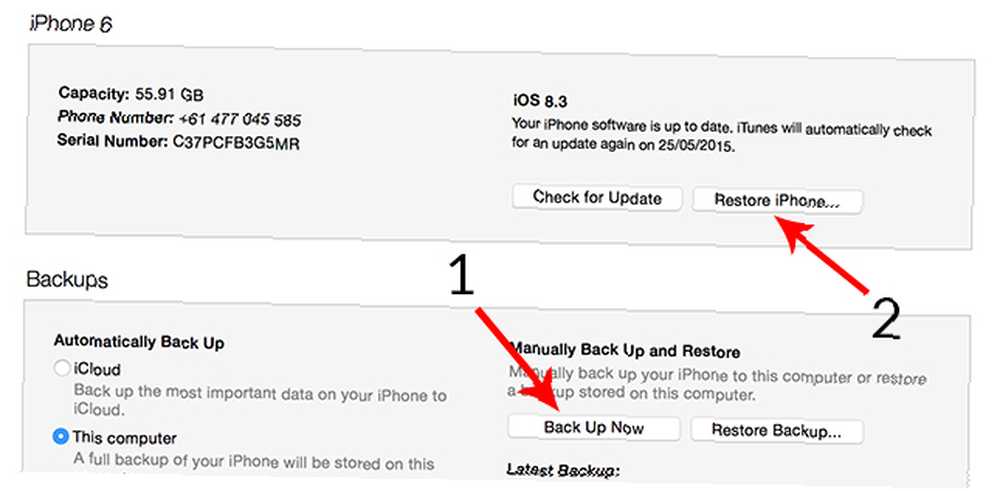
Restablecer datos de iCloud
Si tu no tengo pero actualizado a iCloud Drive, puede restablecer todos los datos de iCloud (que es tan aterrador como parece) iniciando sesión en iCloud.com y yendo a Configuración> Datos y seguridad> Restablecer tus documentos. Sin embargo, no hay opción para hacerlo si ha actualizado.
No uses iCloud
Muchas aplicaciones le dan la opción de usar o no iCloud, y si puede evitar usarlo, evitará muchos de los problemas que han afectado al servicio. Las aplicaciones como DayOne y 1Password le permiten usar Dropbox, y la mayor parte del tiempo usar una solución de terceros para el almacenamiento de datos le brinda más espacio y menos problemas (aún puede usar otras funciones de iCloud, como Buscar mi iPhone y correo electrónico).
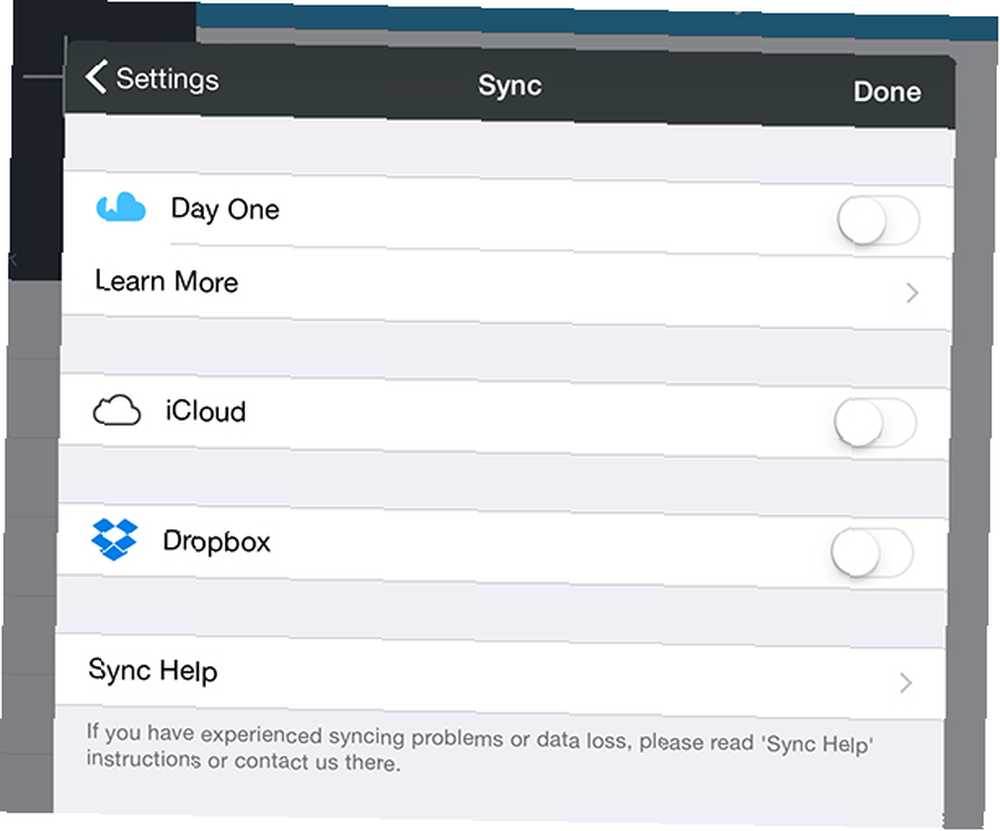
Esta no es una solución para todos los usuarios, pero los problemas con iCloud son algo que ha llevado a muchos otros desarrolladores a integrar soluciones de sincronización de terceros.
Finalmente: soporte específico de la aplicación
Si tiene una aplicación que utiliza la sincronización de datos para transferir entre diferentes versiones e instancias, es muy probable que el desarrollador haya creado documentación de ayuda que pueda ayudarlo a superar sus problemas. La mayoría de las veces los desarrolladores pueden identificar con precisión los archivos y carpetas exactos que debe eliminar para resolver su problema.
Algunas aplicaciones que incluyen guías específicas para resolver problemas de iCloud incluyen DayOne, 1Password, iA Writer y Ulysses.
¿Has tenido problemas con iCloud y iCloud Drive? ¿Qué hiciste para resolverlos??











